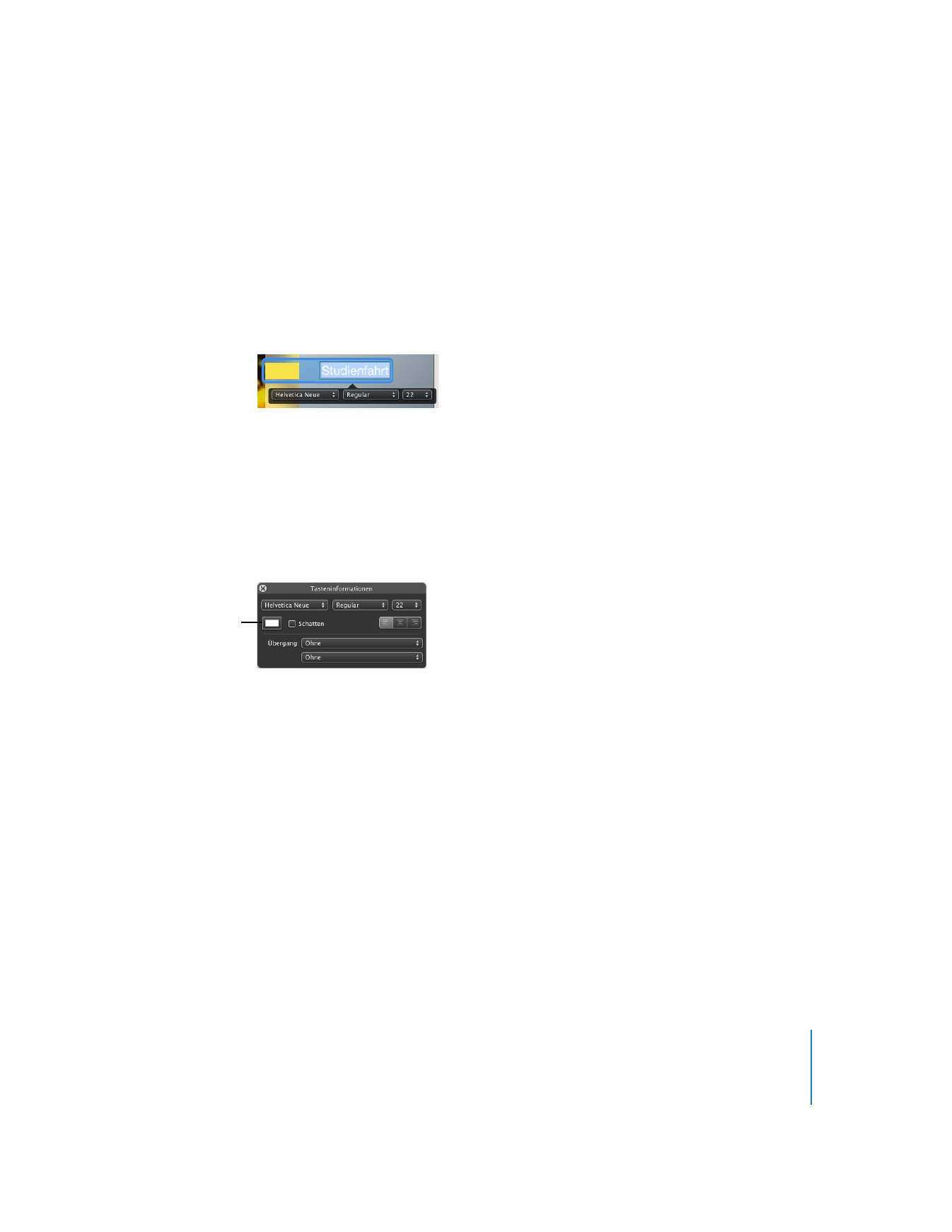
Bearbeiten von Tastenbeschriftungen
Der Text von Tastenbeschriftungen wird auf ähnliche Weise bearbeitet wie der auf dem
Bildschirm angezeigte Text.
Gehen Sie wie folgt vor, um Tastenbeschriftungen zu ändern:
1
Heben Sie im Hauptfenster den Text der Filmtaste durch langsames Doppel-
klicken hervor.
Unter dem Text wird der Direkteditor (unten abgebildet) angezeigt. Dieser Editor
wird auch unter dem DVD-Titeltext beim Ändern von Text angezeigt.
2
Geben Sie einen neuen Namen ein.
3
Verwenden Sie die Steuerelemente, um die Schrift, den Stil und die Größe der Tasten-
beschriftung zu ändern.
4
Zum Ändern der Farbe von Text drücken Sie die Tastenkombination „Befehl (x)-I“, wenn
die Taste ausgewählt ist.
Hierdurch wird das unten gezeigte Fenster „Tasteninformationen“ geöffnet. Es enthält
dieselben Steuerelemente wie das Eingabefeld sowie einige weitere.
5
Klicken Sie auf das Steuerelement für Farbe (die Standardfarbe ist weiß), um das Fen-
ster „Farben“ zu öffnen. Probieren Sie verschiedene Farben im Farbfenster aus.
Wenn Sie auf Farben klicken, ändert sich die Tastenbeschriftung in die ausgewählte
Farbe. Wenn Sie die gewünschte Farbe gefunden haben, schließen Sie das Fenster
„Farben“.
Um die Darstellung aller Tastenbeschriftungen gleichzeitig zu ändern, wählen Sie eine
Taste aus und wählen Sie dann „Bearbeiten“ > „Alle Tasten auswählen“. Drücken Sie die
Tastenkombination „Befehl (x)-I“, um das Fenster „Tasteninformationen“ zu öffnen. Jede
Auswahl, die Sie treffen, gilt für alle Tastenbeschriftungen.
6
Zum Sichern Ihrer Arbeit wählen Sie „Ablage“ > „Sichern“.
Klicken Sie auf das
Steuerelement für Farbe,
um eine neue Farbe
für den ausgewählten
Text zu wählen.
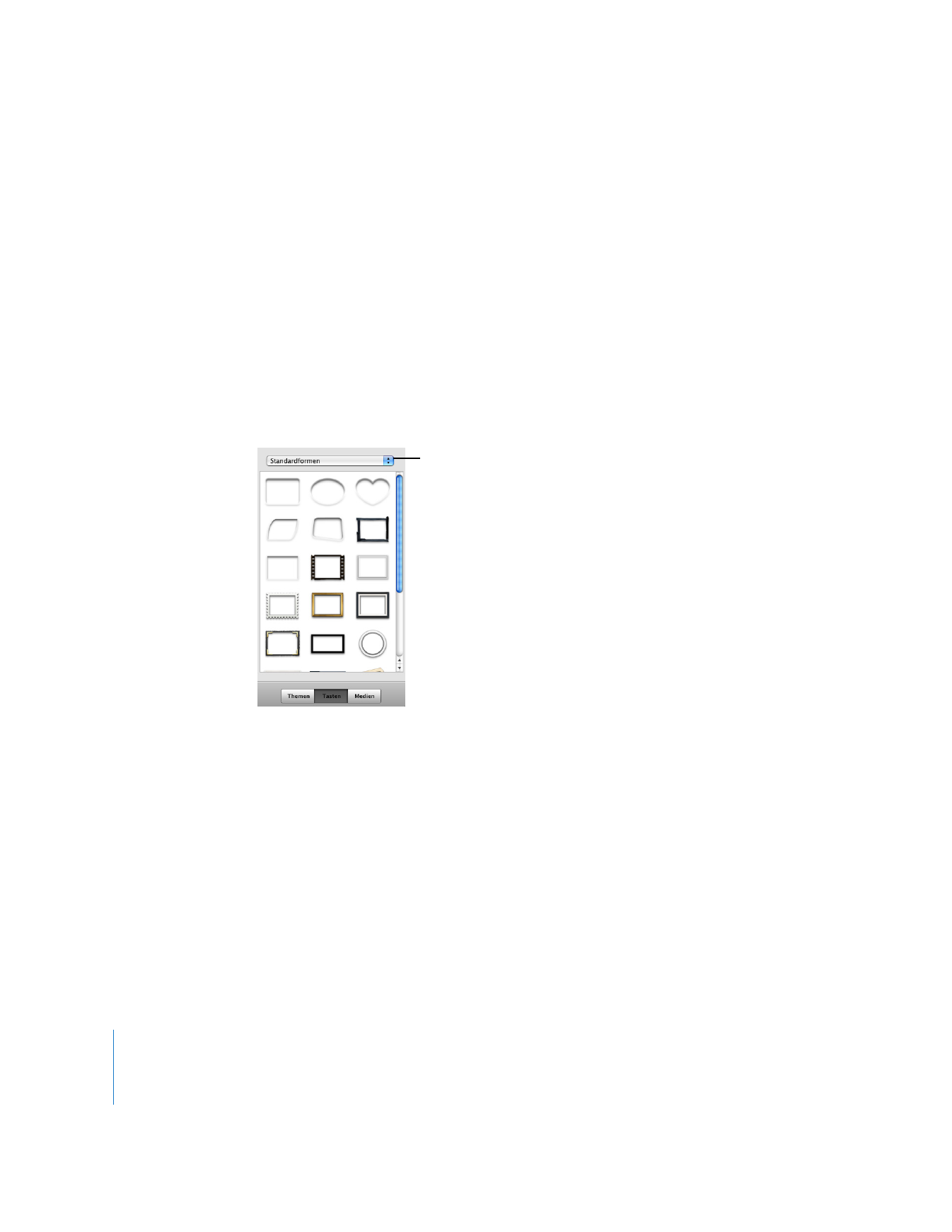
24
Kapitel 2
Kennenlernen von iDVD